-
Aperçu
-
Premiers pas
-
Assemblage
-
Configuration (casque et contrôleurs)
-
Configuration (espace de jeu)
-
Les bases
-
Réalité mixte
-
Nettoyage
-
Accessoires supplémentaires
-
-
Gérer les captures d’écran, les fichiers et les applis
- Connecter le casque à votre ordinateur
- Transférer des captures d’écran et des enregistrements d’écran sur votre ordinateur
- Parcourir et afficher les fichiers
- Afficher des photos 360°
- Connecter un périphérique de stockage externe au casque
- Transférer les fichiers entre le casque et un stockage externe
- Installer les applis sur le casque
- Installer des fichiers APK sur le casque
- Désinstaller les applis
- Changer les autorisations liées à l'application
-
Utiliser VIVE Manager
-
Partager et diffuser du contenu
-
Paramètres
- Se connecter à un réseau Wi-Fi
- Définir le code secret de l’appareil
- Installer les mises à jour du système et du micrologiciel
- Réinitialiser votre casque (réinitialisation d’usine)
- Ajuster la fréquence d’alimentation
- Choisir un mode d’affichage
- Définition d’un délai pour le mode veille
- Réglage des paramètres audio
- Choisir un mode de suivi
- Associer des appareils Bluetooth
- Configurer et utiliser le mode kiosque
- Ajouter une connexion VPN
-
VIVE XR Elite pour les entreprises
-
Solutions et FAQ
-
Général
- Comment puis-je préparer le casque avant de le renvoyer pour réparation ?
- Comment puis-je remonter le casque après réparation ?
- Où puis-je trouver le numéro de série du casque ?
- Dans quelles régions le Wi-Fi 6E peut-il être utilisé ?
- Quelle est la plage d’IPD sur le VIVE XR Elite ?
- Comment puis-je trouver mon IPD ?
-
Matériel
- Que dois-je faire quand le casque ne parvient pas à détecter les contrôleurs ?
- Comment puis-je vérifier le niveau de la batterie du casque et des contrôleurs ?
- Pourquoi le pourcentage de la batterie ne s'affiche-t-il pas correctement ?
- Pourquoi mon casque s'éteint-il quand il est connecté à un powerbank ?
- Pourquoi le casque ne s'active-t-il pas ?
- Quelle est la longueur du câble USB-C à USB-C fourni avec le casque ?
- Puis-je connecter un appareil audio USB-C filaire au casque ?
-
Applis et contenu
-
- Contactez-nous
Configurer un environnement de réalité mixte
En utilisant le capteur de profondeur du casque, vous pouvez d’abord scanner des maillages de votre pièce qui peuvent être utilisés par des applis de réalité mixte. Le scan de la pièce peut également détecter automatiquement les objets de votre environnement, comme les murs et les tables.
Les types d’objets requis par l’appli de réalité mixte que vous utilisez peuvent varier. Vous pouvez les ajouter manuellement lors de la configuration de la pièce MR si nécessaire.
Voici comment configurer un environnement de réalité mixte via la configuration de la pièce MR :
- Depuis l’accueil, sélectionnez Paramètres.
- Sélectionnez Limite.
-
Sélectionnez Configurer à côté de Réalité mixte.
Si vous configurez la réalité mixte pour la première fois, sélectionnez Premiers pas.
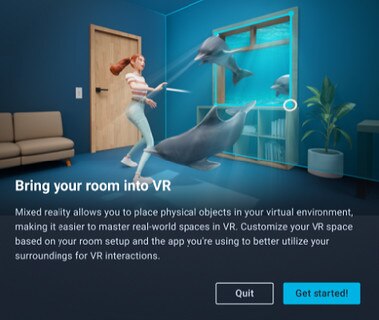
-
Sélectionnez Démarrer et suivez les instructions de la boîte de dialogue Scanner la pièce pour scanner votre pièce.
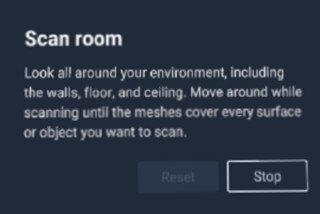
Lorsque vous vous déplacez et regardez autour de votre environnement, des maillages sont créés et couvrent les surfaces et les objets que vous scannez.
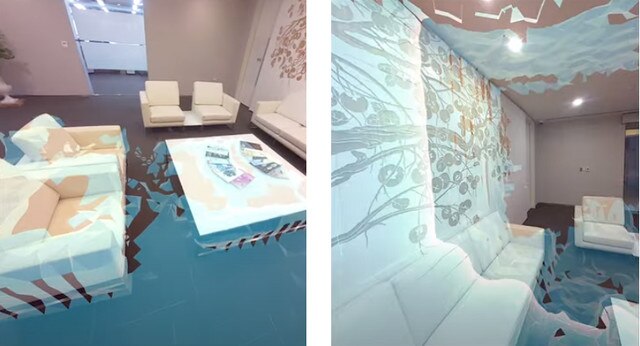
-
Quand vous avez terminé le scan, sélectionnez Enregistrer.
Les maillages et les murs et tables détectés seront enregistrés dans le casque.
Conseil : Si vous devez effectuer un autre scan, sélectionnez Scanner la pièce. -
Pour définir manuellement les murs ou ajouter plus d’objets à l’appli de réalité mixte que vous utilisez, procédez comme suit :
-
Sélectionnez Réinitialiser les murs pour définir les murs dans votre pièce, ou sélectionnez Ajouter des objets, puis choisissez le type d’objet que votre appli de réalité mixte doit utiliser.
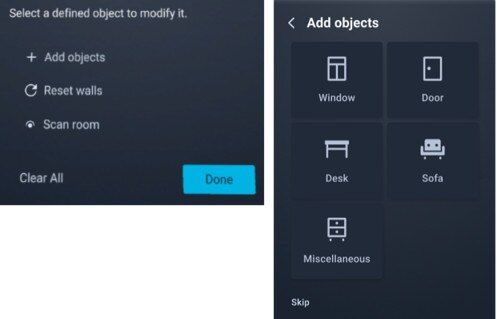
-
Suivez le tutoriel et utilisez les gestes des mains ou le contrôleur pour marquer le périmètre de vos murs ou les dimensions de l’objet sélectionné.
Définir les murs avec les gestes des mains Définir les murs avec le contrôleur 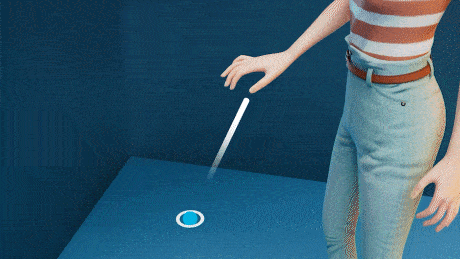
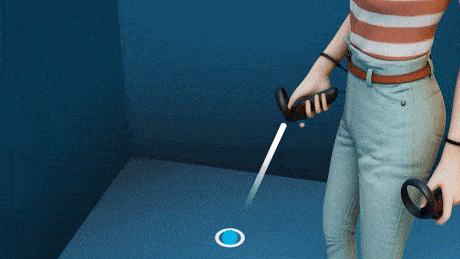
Un indicateur de mesure apparaît lorsque vous marquez les dimensions de vos murs ou de l’objet que vous définissez.
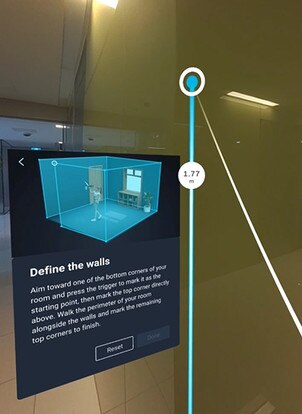
-
Sélectionnez Réinitialiser les murs pour définir les murs dans votre pièce, ou sélectionnez Ajouter des objets, puis choisissez le type d’objet que votre appli de réalité mixte doit utiliser.